Maison >Tutoriel logiciel >application mobile >Comment ouvrir une fenêtre d'affichage de produit dans 'Douyin'
Comment ouvrir une fenêtre d'affichage de produit dans 'Douyin'
- WBOYWBOYWBOYWBOYWBOYWBOYWBOYWBOYWBOYWBOYWBOYWBOYWBavant
- 2024-03-27 19:46:25774parcourir
l'éditeur php Strawberry vous fera découvrir comment ouvrir une fenêtre d'affichage de produits sur "Douyin" et vous expliquera en détail comment configurer et gérer les fenêtres d'affichage de produits sur la plateforme Douyin, afin que vous puissiez mieux afficher et promouvoir vos produits et attirer plus d'attention de l'utilisateur et d'achat.
Comment ouvrir la fenêtre d'affichage du produit sur Douyin
1. Tout d'abord, nous ouvrons Douyin, cliquons sur moi dans le coin inférieur droit, puis cliquons sur l'icône à trois barres dans le coin supérieur droit de l'interface personnelle.
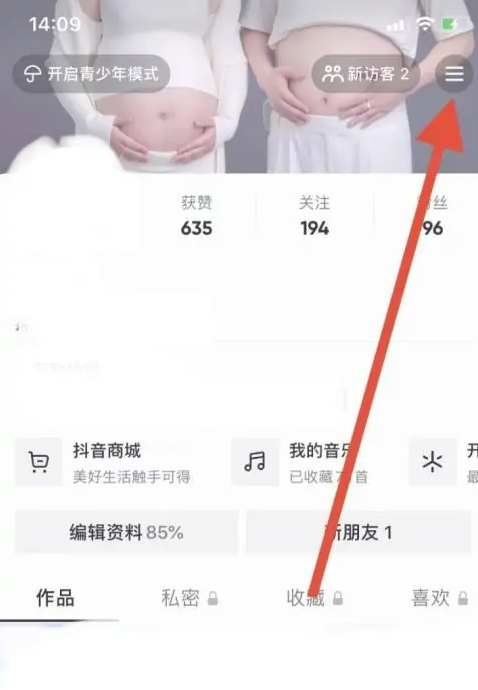
2. Nous cliquons sur le Creator Service Center, comme indiqué sur l'image.
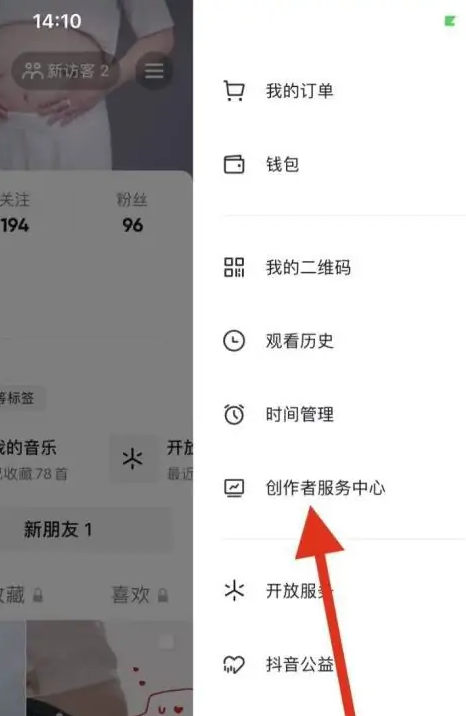
3. Ensuite, nous cliquons sur toutes les catégories comme indiqué sur l'image.
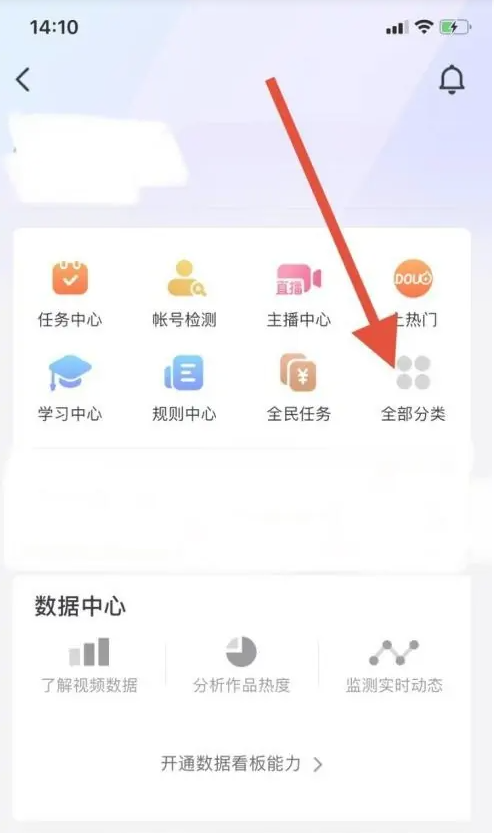
4. Puis on clique sur la fenêtre d'affichage du produit dans la monétisation du contenu.
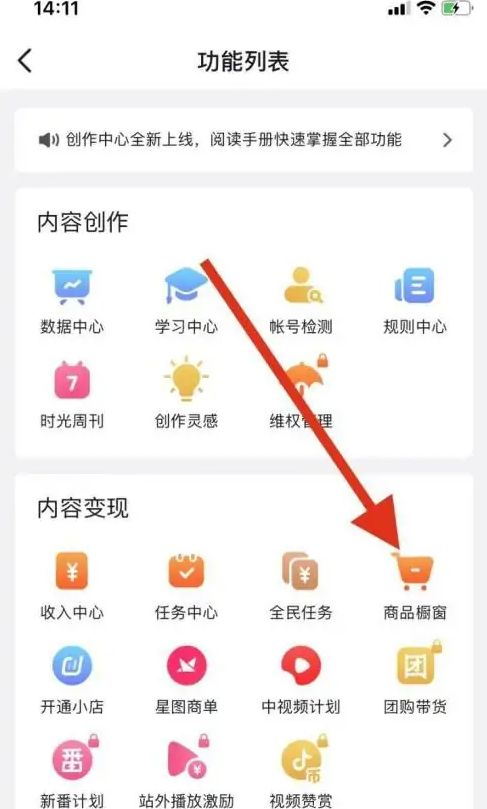
5. Enfin, nous pouvons voir la demande d'autorisation dans l'interface de la fenêtre d'affichage du produit. Les utilisateurs individuels peuvent choisir d'être les premiers à devenir maître de livraison de marchandises et à l'activer.
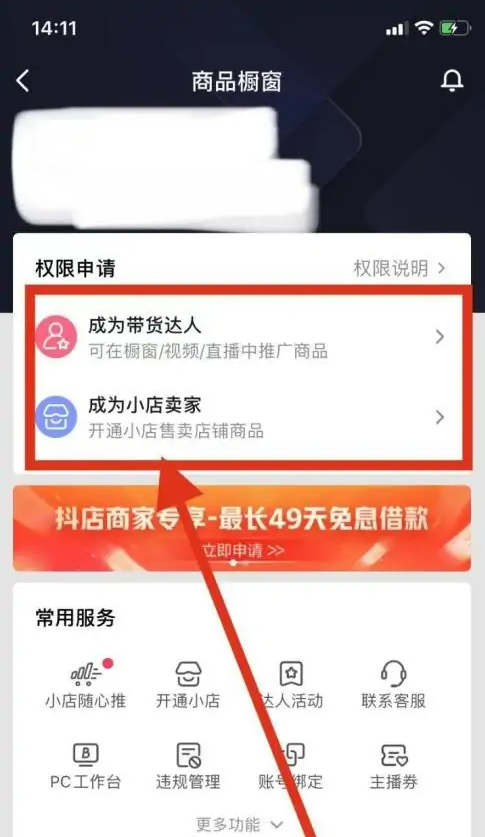
Ce qui précède est le contenu détaillé de. pour plus d'informations, suivez d'autres articles connexes sur le site Web de PHP en chinois!

